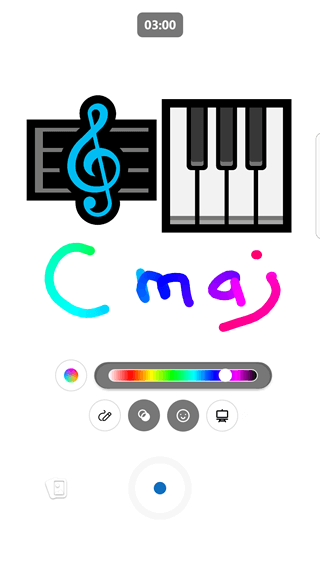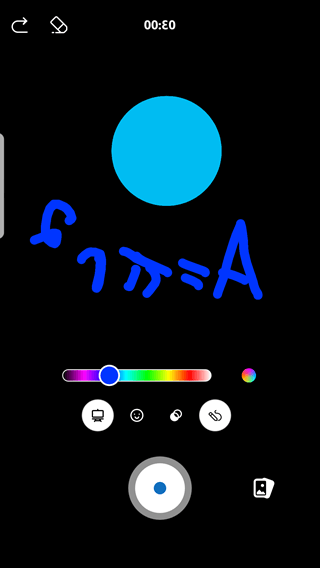ملاحظة: تتوفر هذه الميزة في Yammer الجديد فقط.
الفيديو القصير عبارة عن أجزاء فيديو سريعة لمده تصل إلى ثلاث دقائق يمكنك تسجيلها علي جهازك المحمول باستخدام تطبيق الاجهزه المحمولة ال Yammer ه. يمكنك أضافه تعليقات توضيحيه إلى الفيديو باستخدام رموز المشاعر والرسومات وكتابه نص للتعبير عن نفسك.
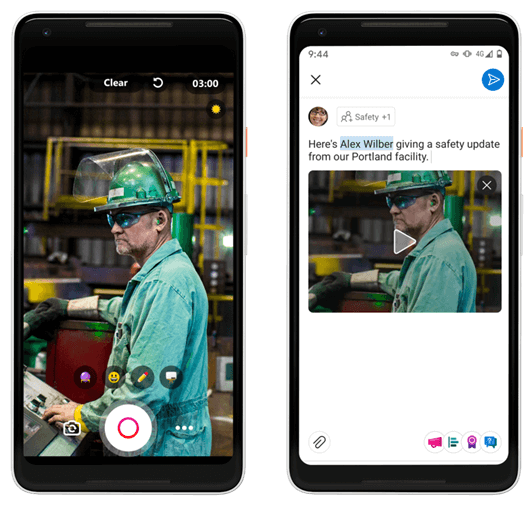
مقاطع فيديو قصيرة علي النظام الأساسي للاجهزه المحمولة في Android
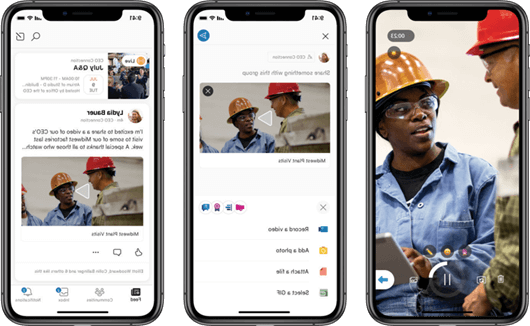
مقاطع فيديو قصيرة علي النظام الأساسي للاجهزه المحمولة في iOS
بعض التمييزات حول مقاطع الفيديو القصيرة
تسمح مقاطع الفيديو القصيرة بالتعليقات التوضيحية السريعة لكي تتمكن من الحصول علي نفسك باستخدام الفيديو. تتضمن التحسينات الاساسيه:
-
يمكنك الآن أضافه تعليقات توضيحيه إلى مقاطع الفيديو.
-
ان تحميل الفيديو (وأعاده تشغيله) أسرع من اي وقت مضي.
-
يتوفر لديك الخيار الذي يسمح لك بتحرير ملفات الفيديو علي النظام الأساسي iOS للاجهزه المحمولة قبل نشرها.
أسباب استخدام مقاطع فيديو قصيرة
هناك العديد من السيناريوهات لاستخدام مقاطع الفيديو القصيرة! اليك بعض الأفكار:
-
اجعل القائد يشترك في الزاوية العلوية التي تكون فيها أسبوعا بفضل الجزء الثاني من 30-60 السريع.
مثال قم بمشاركه الموظف الرئيسي الخاص به أو تركيزه علي الأسبوع وتشجيع الشفافية والاتصالات المفتوحة.
-
تشجيع الموظفين علي مشاركه أجزاء الفيديو للاشتراك في الحملة التي تشكل جزءا منها.
مثال شارك كيفيه تقديمها كجزء من حمله فيلانثروبيك ولماذا تقدمها.
-
اطلب من الجدد الجديدة تقديمها باستخدام فيديو سريع.
مثال دعوه جدد جديد (في مجتمع اتجاات التوظيف الجديد) لتقديم نفسه والفريق الذي سيتم تشغيله. جعل الإينتروس أكثر خصوصية
كيفيه إنشاء مقاطع فيديو قصيرة
-
اضغط علي الزر

-
اختر المجتمع أو الأشخاص الذين تريد إرسال رسالة اليهم.
-
انقر فوق المرفقات إذا لم تكن مفتوحة بالفعل ، ثم انقر فوق تسجيل فيديو.
-
يمكنك تسجيل الفيديو عن طريق الضغط باستمرار علي الزر سجل

-
عند الضرورة ، يمكنك إيقاف الفيديو مؤقتا وأعاده تشغيله عن طريق النقر فوق الزر " إيقاف مؤقت "

-
أضف التعليقات التوضيحية والنصوص والرسومات وما إلى ذلك للتعبير عن نفسك بالنقر فوق الأزرار الموجودة أسفل الفيديو. يمكنك أيضا أضافه لون خفيف إلى الشاشة.
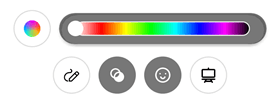
-
اضغط علي الزر إيقاف عند الانتهاء.
-
اضغط علي

في Yammer علي نظام iOS للاجهزه المحمولة ، يمكنك أيضا تحرير الفيديو قبل النشر.
-
اضغط علي تم عند الانتهاء.
-
لمشاركه الفيديو مع المجتمع ، اكتب اي نص تريده في اعلي المنشور ، ثم انقر فوق مشاركه.
تلميح: يمكنك أيضا أضافه مقطع فيديو مسجل مسبقا بالنقر فوق أيقونه المرفقات الموجودة إلى يمين الزر "تسجيل".
استخدام وضع اللوح الأبيض أو لوح الأسود لفيديو
بالاضافه إلى التعليق التوضيحي لتسجيل الفيديو ، يمكنك التسجيل في وضع اللوح الأبيض أو اللوحة البيضاء حيث يمكنك أضافه مشاعر الرموز والأيقونات أو كتابه النص أو رسم الصور. يمكن ان يكون هذا مفيدا للتعرف علي الإنترنت أو لتوضيح مفهوم.
|
وضع لوح المعلومات |
وضع اللوح الأسود |
|
|
|
-
استخدم الخطوات الواردة أعلاه لبدء إنشاء فيديو.
-
اضغط علي الايقونه الموجودة علي اليسار لاختيار وضعك ، ثم اختر لوح النقاش أو لوح الأسود.
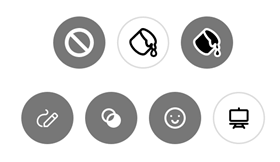
-
أضف الصور التي تريدها. قم بالتمرير للأسفل لرؤية قائمه الاختيارات الكاملة.
-
ارسم اي نص أو تصميمات تريدها. يقوم التسجيل بالتقاط الرسم اثناء العمل.
-
لتغيير لون الرسم ، اضغط علي الدائرة الموجودة في الجانب الأيسر لضغطات ألوان متعدد أو اختر لونا واحدا بالنقر فوق اللون الذي تريده في الشريط إلى اليسار.
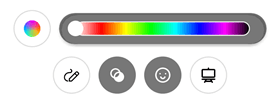
-
لحذف العناصر التي انشاتها باستخدام وضع اللوح الأبيض أو لوح الأسود ، اضغط علي الايقونه الخاصة بالوضع ، ثم اضغط علي الزر ممحاة

-
تابع التسجيل حتى تنتهي من الانتهاء من مشهد الفيديو ، ثم اضغط علي الزر إيقاف لإنهاء المقطع.
الأسئلة المتداولة
س: هل هذه ميزه فيديو جديده بالبالكامل ؟
ج: يدعم Yammer تسجيل مقاطع الفيديو الموجودة في الجوال ولكن تسجيل الفيديو غير قابل للاكتشاف. لقد قمنا بتحسين اكتشاف تسجيل الفيديو وأضافه بعض الميزات الممتعة مثل التعليق التوضيحي والتحرير للنظام الأساسي لنظام التشغيل iOS وأوقات تحميل أسرع!
س: من يمكنه استخدام الفيديو الخاص بالنموذج القصير هذا ؟
ج: يمكن لأي مستخدم Yammer داخل المستاجر استخدام هذه الميزة ما لم يقم مسؤول الشبكة للمستاجر بتعطيل عمليات تحميل الفيديو ل Yammer.
س: أين يتم تخزين ملفات الفيديو ؟
ج: بالنسبة إلى جميع المجموعات المتصلة ، يتم تخزين ملفات الفيديو في SharePoint مع كل ملفات الفيديو الأخرى. بالنسبة إلى اي رسالة خاصه أو مجموعات Microsoft 365 غير متصلة ، سيتم تخزين الفيديو في Microsoft Azure.
س: هل توجد مقاطع الفيديو هذه مباشره ؟
ج: لا ، لا يمكنك القيام بذلك.
س: ما المدة التي يمكن ان تكون فيها مقاطع الفيديو ؟
ج: يمكن ان تصل مساحة الفيديو هذه إلى ثلاث دقائق.
س: هل يمكنني تحرير مقاطع الفيديو ؟
يمكنك تحرير ملفات الفيديو علي النظام الأساسي ل iOS. قبل نشر الفيديو يتوفر لديك الخيار لتحريره واقتصاصه وأعاده تسجيله.
س: هل يمكنني حذف مقاطع الفيديو ؟
نعم! لا تشبه مقاطع الفيديو سوي اي منشور آخر يتضمن مرفق فيديو. يمكنك حذف ومشاركه وما إلى ذلك.